Para conectarte a la WiFi de tu casa basta con saber el usuario y la contraseña de cualquiera de las redes, ya sea la de 2,4 GHz como la de 5 GHz. Pero ¿y si quisieras cambiar los ajustes de dichas conexiones? Para ello necesitas entrar por la puerta de enlace, una dirección IP que permite a los dispositivos de una red local acceder a internet. ¿Quieres saber dicha IP? Es fácil.
Con cada dispositivo inalámbrico que se conecta a un punto de acceso, el router que lo gestiona le asigna una dirección IP para así identificarlo dentro de la red y enviarle el tráfico de paquetes. Además, el propio router está identificado con otra dirección IP, la cual funciona como puerta de enlace o default gateway. Esta dirección es la que permite a los dispositivos locales acceder a Internet, ya que actúa como intermediaria entre la red interna y la red externa. Conocer la puerta de enlace es vital para configurar el router.
Descubre la dirección que actúa como portero en tu router
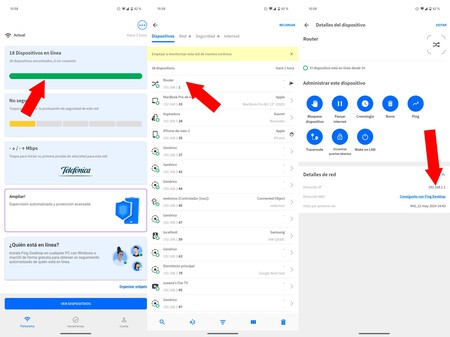
La puerta de enlace es importante porque es la encargada de dirigir el tráfico de nuestra red doméstica a Internet; actuando de manera idéntica en sentido contrario: todo el tráfico que se recibe pasa por la puerta de enlace para ser dirigido a cada uno de los dispositivos conectados. Es como un portero de discoteca, aunque integrado en el router.
Por lo general, el portero que actúa a modo de gateway suele situarse en las direcciones IP 192.168.1.1 o 192.168.0.1. Es lo habitual, pero no tiene por qué ser la norma, sobre todo si se configuran varios dispositivos como routers neutros: cada uno necesitará una puerta de entrada diferente.
En el caso de que necesites cambiar los ajustes de entrada al router debes conocer la dirección IP de la puerta de enlace para así entrar al interior del router y configurarlo. ¿Que no quieres probar una a una las direcciones habituales? Hay una app muy buena que te dirá la puerta de enlace: Fing.
Fing es gratuita, súper completa, te sirve para descubrir si hay dispositivos que te están robando el WiFi y, lo que buscamos hoy, también te descubrirá la dirección IP de la puerta de enlace. Veamos cómo.
- Una vez tengas instalado Fing, ábrelo y acepta los permisos. Dado que debe buscar dispositivos en la red, lo habitual es que necesite el permiso de ubicación.
- Asegúrate de que te conectaste a tu red WiFi y pulsa sobre la parte superior de la portada de Fing, la que te muestra los dispositivos en línea. En nuestro caso, tenemos conectados 18 aparatos al router.
- Verás la lista completa de dispositivos con el router arriba del todo. También te mostrará la puerta de enlace, pulsa ahí.
- Mantén pulsado sobre la dirección IP, la habrás copiado.
- Abre un navegador web en tu móvil, pega la puerta de enlace y acepta: estarás a punto de entrar en la configuración de tu router.
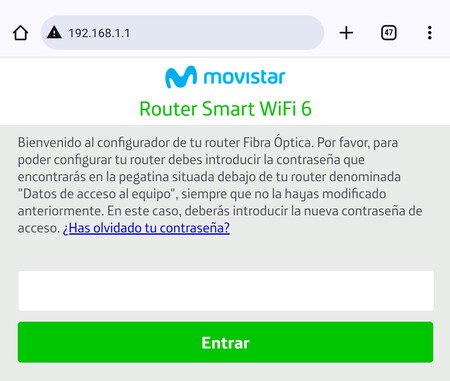 Al escribir la dirección IP de la puerta de enlace se accede a la configuración del router
Al escribir la dirección IP de la puerta de enlace se accede a la configuración del router
- Ahora sólo queda escribir el usuario y la contraseña de acceso al router (o sólo la contraseña, depende del modelo). Estos datos deberían estar anotados bajo el router, en una pegatina.
Si bien Fing va a irte perfecto para saber la dirección IP de la puerta de enlace, primer paso para configurar el router, también tiene un sinfín de utilidades prácticas más. Por ejemplo, si analizas todos los dispositivos conectados puedes descubrir intrusos en tu red (los que no reconozcas), te permite hacer un test de velocidad, Fing analiza la seguridad de tu red y hasta puede supervisarla en tiempo real.
La aplicación es segura, no tiene anuncios, la mayor parte de funciones no requieren un pago y es súper recomendable. Fing es una de nuestras apps de cabecera en todo lo relacionado con el WiFi.
Imagen de portada | Iván Linares
En Xataka Android | Las dos opciones del WiFi de tu móvil Android que merece la pena desactivar: más privacidad y batería





